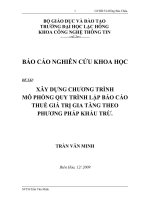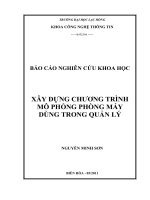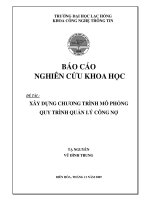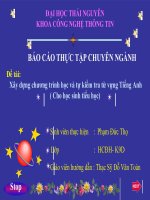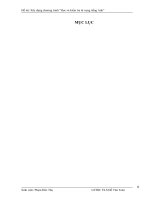Đề tài: Xây dựng chương trình kiểm tra từ vựng Anh- Việt ppt
Bạn đang xem bản rút gọn của tài liệu. Xem và tải ngay bản đầy đủ của tài liệu tại đây (890.29 KB, 41 trang )
Đề tài: Xây dựng chương trình “Học và kiểm tra từ vựng tiếng Anh”
MỤC LỤC
Sinh viên: Phạm Đức Thọ GVHD: Th.S Đỗ Văn Toàn
1
Đề tài: Xây dựng chương trình “Học và kiểm tra từ vựng tiếng Anh”
LỜI NÓI ĐẦU
Chúng ta đang sống trong kỉ nguyên thông tin, ngày nay không ai còn
nghi ngờ vai trò của thông tin trong đời sống, kĩ thuật, trong khoa học, kinh
doanh cũng như trong mọi vận động của xã hội. Dưới mọi quy mô từ xí
nghiệp, công ty cho đến quốc gia và quốc tế. Việc nắm bắt thông tin thật
nhanh, nhiều, chính xác và kịp thời ngày càng đóng vai trò quyết định trong
mọi lĩnh vực với sự phát triển mạnh mẽ của công nghệ thông tin, nhất là với xu
hướng “ toàn cầu hóa thông tin” . Thì việc ứng dụng những tiến bộ của ngành
Công Nghệ Thông Tin đã đem lại những thành quả to lớn.
Sau thời gian quan sát và được tiếp cận vói việc dạy và học ngoại ngữ
trong trường tiểu học và trong quá trình tiếp cận đấy em thấy việc ứng dụng
công nghệ thông tin vào việc dạy và học tiếng Anh cho học sinh cấp một là rất
cần thiết. Hơn nữa em nhận thấy việc chỉ phổ cập tin học cho học sinh cấp một
như tiếp cận với máy tính là còn ít và thiếu. Trong quá trình dạy và học tiếng
anh chỉ dạy và học bằng cách giáo viên nói học sinh chép và về học thuộc bằng
cách viết lại trên giấy không nâng cao được hứng thú học cho học sinh và nó
cũng làm cho việc học ngoại ngữ của học sinh cũng chậm đi. Chính vì lý do đó
em chọn đề tài “ Xây dựng chương trình kiểm tra từ vựng Anh- Việt”.
Do thời gian thực tập tiếp cận với thực tế có hạn việc nghiên cứu và tìm
hiểu về ngôn ngữ, cũng như quá trình dạy và học cũng như những ưu khuyết
điểm của việc dạy học tiếng anh cho học sinh cấp một bây giờ nên chương
trình chưa được hoàn chỉnh. Tuy nhiên được sự hướng dẫn tận tình của thầy cô
giáo trong bộ môn, đặc biệt là thầy Đỗ Văn Toàn nên em đã hoàn thành được
đề tài này. Trong quá trình làm đề tài chắc chắn không tránh khỏi những thiếu
sót. Vì vậy em rất mong được sự tham gia góp ý của các thầy cô giáo trong bộ
môn.
Em xin chân thành cảm ơn các thầy cô!
Sinh viên: Phạm Đức Thọ GVHD: Th.S Đỗ Văn Toàn
2
Đề tài: Xây dựng chương trình “Học và kiểm tra từ vựng tiếng Anh”
CHƯƠNG I
CƠ SỞ LÝ THUYẾT
I. GIỚI THIỆU VỀ NGÔN NGỮ VISUAL BASIC (VB)
1. Sơ lược về visual basic
Visual basic (VB) là một phần mềm của Microsoft, là một công cụ
lập trình trực quan của Microsoft (lập trình trực quan là nhằm đến việc
cung cấp cho người dùng một giao diện trực quan và dễ dùng.
Visual basic 6.0 là một trong những lập trình hiện đang thịnh hành
và được nhiều người sử dụng hiện nay. Microsoft visual basic 6.0 là lập
trình hướng đối tượng, là công cụ lập trình cơ sở dữ liệu, Multimedia,
thiết kế Web và lập trình visual basic gắn liền với khái niệm lập trình trực
quan từng thao tác của giao diện khi chương trình thực hiện.
Đây là thuận lợi lớn so với các ngôn ngữ lập trình khác, visual
basic cho phép bạn chỉnh sửa đơn giản, nhanh chóng mầu sắc, kích thước
hình dáng của các đối tượng có mặt trong ứng dụng. Ngôn ngữ lập trình
Visual basic là ngôn ngữ nhằm mục đích để viết các ứng dụng chạy trên
môi trường Windows.
Với visual basic bạn có thể xây dựng các ứng dụng quản lý tồn kho,
kế toán bán hàng, kế toán tiền mặt, quản lý nhân sự và lương, quản lý
danh mục các đĩa nhạc
2. Giới thiệu về cài đặt VB 6.0.
Giống như các phần mềm khác, cài đặt trên Windows. Đưa CD
chương trình cài đặt VB nguồn vào ổ CD ROM, chương trình AUTO Run
tự động hiển thị, thực hiện các bước hướng dẫn của chương trình cài đặt.
Sau khi cài đặt, VB sẽ tạo trên đĩa cứng một thư mục chính theo đường
dẫn được chỉ định trong quá trình cài đặt, trong đó chứa các dữ liệu khác
nhau dùng cho các thiết kế hay những công cụ để làm việc với VB.
Sinh viên: Phạm Đức Thọ GVHD: Th.S Đỗ Văn Toàn
3
Đề tài: Xây dựng chương trình “Học và kiểm tra từ vựng tiếng Anh”
a. Làm quen với Visual Basic 6.0.
Việc đầu tiên là mở một chương trình Visual Basic 6.0. Từ menu
Start của Windows, chọn Program\ Microsoft Visual Studio 6.0 và rồi
Microsoft Visual Basic 6.0.
Sau khi khởi động, bạn tạo được đưa vào cửa sổ làm việc của
Visual Basic 6.0. Đây là nới có thể tạo ra các chương trình.
b. Thanh công cụ (Toolbar)
Thanh menu bar chính cho phép bạn tác động cũng như quản lý
trực tiếp trên toàn bộ ứng dụng.
Thanh công cụ nằm dưới menu nhóm vào một thanh đơn, ta cũng
có thể kéo rê thanh công cụ cửa số nằm trên cửa sổ Code hoặc cửa sổ
From của IDE. Nó là tập hợp các nút bấm mang biểu tượng, các biểu
tượng này đảm nhận chức năng thông dụng cho cấu trúc menu của Visual
Basic.
Menu bar xuất hiện ngay dưới tiêu đề (Title bar) và chứa một hoặc
nhiều tùy chọn lệnh đơn, mỗi tùy chọn trên thanh lệnh đơn định danh một
phạm trù hoặc một tác vụ.
Là lệnh được thể hiện dưới dạng hiểu tượng giúp người sử dụng có
thể thi hành một lệnh nhanh hơn.
- Thanh công cụ chứa các nút lệnh công cụ, cho phép nhanh chóng
truy nhập các lệnh thường dùng nhất.
- Các nút trong thanh công cụ cũng tương tự các nút trong thanh
thực đơn. Các nút trong thanh công cụ cung cấp cho người dùng một lối
tắt đối với các hành động mà ta phải chọn qua các lệnh đơn.
Sinh viên: Phạm Đức Thọ GVHD: Th.S Đỗ Văn Toàn
4
Đề tài: Xây dựng chương trình “Học và kiểm tra từ vựng tiếng Anh”
- Các nút trong thanh công cụ có một ô gợi nhớ (gọi là ToolTip) –
Là cửa sổ nhỏ bật ra chứa một mô tả văn bản ngắn gọn về công dụng và
tên gọi của nút trong thanh công cụ. Khi người dùng đưa chuột đến một
nút, cửa sổ gợi nhớ sẽ bật ra văn bản nhắc nhở.
c. Tạo một ứng dụng mới.
Chọn Menu\NewProject, nếu mở chọn Menu\ OpenProject
Khi lưu đề án, từng tập tin trong đề án, Visual Basic đề nghị một
tên cho từng tập tin, thường nó lấy tên biểu mẫu và phần mở rộng thuộc
vào loại tập tin. Cách thực hiện như sau:
1. Bấm vào biểu tượng SAVE hoặc vào trình đơn FILE chọn SAVE
Project để lưu đề án và SAVE FORM để lưu FORM.
2. Nếu đây là lần đầu tiên lưu đề án hoặc vừa thêm vào một biểu
mẫu hoặc Modul, hộp thoại SAVE FILE AS xuất hiện cho từng tập tin.
d. Các phần tử cơ sở của Visual Basic
Một số từ khóa cơ bản: IF, CASE, DO, WHILE, LOOP, FOR,
NEXT, SUB, END SUB, IF THEN, END IF, DIM
Các kiểu dữ liệu đơn giản:
Kiểu Số byte Phạm vi biểu diễn
Byte 1 byte 0 to 255
Boolean 2 byte Tru or False
Integer 2 byte -32,768 to 32,768L
Long(Long
integer)
4 byte -2,147,483,648 to
2,147,483,647
Single 4 byte - 3,402823E38 to- 1,41298 E-
45
Double 8 byte - 1,79769313486232E308 to
4,94065645841247E-5807
3. Các bước cơ bản xây dựng với Visual Basic.
Sinh viên: Phạm Đức Thọ GVHD: Th.S Đỗ Văn Toàn
5
Đề tài: Xây dựng chương trình “Học và kiểm tra từ vựng tiếng Anh”
Bước 1: Phân tích yêu cầu, tổ chức và thiết kế cơ sở dữ liệu lưu trữ
nếu cần.
Bước 2: Tạo Project mới.
Bước 3: Thiết kế giao diện cho người dùng ( giao diện nhập dữ
liệu, báo cáo, menu )
Bước 4: Viết mã lệnh xử lý chương trình và chạy thử.
Bước 5: Biên dịch chương trình và chạy thử.
4. Xây dựng ứng dụng nhiều form.
* Thiết kế Form
Form là biểu mẫu của mỗi ứng dụng trong Visual basic. Ta dùng
Form ( như là một biểu mẫu) nhằm định vị và sắp xếp các bộ phận trên nó
khi thiết kế các phần giao tiếp với người dùng.
Ta có thể xem Form như là một bộ phận \mà có thể chứa các bộ
phận khác Form chính của ứng dụng, các thành phần của nó tương tác với
các Form khác và các bộ phận của chúng tạo nên giao tiếp cho ứng dụng.
Form chính là giao diện chính của ứng dụng, các Form khác có thể chứa
các hộp thoại, hiển thị cho nhập dữ liệu hoặc hơn thế nữa
- Sau khi tạo Project mới, môi trường triển khai lập trình cho sẵn
một form.
- Trong trường hợp ta muốn tạo form mới trên một Project đã mở
sẵn ta có 2 cách:
+ Thêm form trống vào Project: Project→add form→New→ nhấp
đúp lên mục form.
Hoặc chọn lệnh trên thanh công cụ
Thêm form đã tạo từ project khác vào project hiện hành
project→add form→existing→chọn form đã tạo.
Chú ý:
Sinh viên: Phạm Đức Thọ GVHD: Th.S Đỗ Văn Toàn
6
Đề tài: Xây dựng chương trình “Học và kiểm tra từ vựng tiếng Anh”
Tên form có thể đặt trùng hoặc khác với tên tập tin chứa form.
Một project có thể chứa nhiều form, nhưng các form không được
trùng tên( thuộc tính name).
Có thể cắt form đang mở thành một tập tin khác( dùng lênh file-
save(tên form)as) sau đó thêm vào project để sửa thành một form mới.
Nhưng chú ý phải đổi tên cũ trước khi thêm tên form mới, vì lúc này cả
hai form đều có cùng một tên trong thuộc tính name.
4.1 Chọn form khởi động
Trong một project có nhiều form, bạn cần xác định form nào sẽ là
form khởi động khi bắt đầu chạy chương trình.
+ Chọn lệnh project→(tên project) properties
+ Trong cửa sổ project properties, đặt Start up= tên form đã khởi
động.
4.2 Form MDI (Mulilpile Document Interface) và MDI child:
Dùng để thiết kế các chương trình có giao diện nhiều cửa sổ cùng
làm việc với nhau, tất cả cửa sổ này cùng có chung một cửa sổ duy nhất.
Mỗi cửa sổ được thiết kế trên một form và form này thường được
đặt trong một project.
* Thêm form làm cửa sổ cha vào Project: project→Add form.
* Thêm form làm cửa sổ con vào project: project→add form các
cửa sổ con có thuộc tính MDI chil= true.
4.3 Một số thuộc tính và phương thức, sự kiện form.
Thuộc tính windowstate: Chế độ hiển thị form( 0-normal;1
Minmired; 2- Maximized).
Phương thức show: hiển thị cửa sổ con (form con)
Phương thức Hide: ẩn cửa sổ con.
Phương thức Unloat: Đóng cửa sổ con.
Sinh viên: Phạm Đức Thọ GVHD: Th.S Đỗ Văn Toàn
7
Đề tài: Xây dựng chương trình “Học và kiểm tra từ vựng tiếng Anh”
Thuộc tính: Hight, font, Backcolor, Caption, Shortcutkey.
Đặt (thuộc tính name) tên cho nút lệnh thường bắt đầu bằng coud.
4.4 Lập trình với thuộc tính.
Ví dụ: Sửa thuộc tính biểu mẫu:
Từ Menu File, chọn new Project để tạo một đề án mới. Visual
Basic hiển thị hộp thoại để chọn kiểu đề án. Chọn standard EXE và nhấn
OK. Chọn biểu mẫu rồi nhấn F4 để mở cửa sổ properties. Tìm thuộc tính
Controlbox. Thuộc tính này dùng để quy định hộp điều khiển ( là biểu
tượng nằm trong góc trái trên cửa sổ cho phép thay đổi kích cỡ hoặc đóng
cửa sổ) có được vào biểu mẫu lúc thi hành hay không. Giá trị mặc định
của thuộc tính Controlbox là True. Sửa nó thành False bằng cách nhấn
đúp chuột lên Tru hoặc gõ kí tự đầu tiên của từ Falase. Khi hộp thoại điều
khiển bị xóa thì biểu tượng(icon) và các nút điều khiển co giãn cửa sổ
( hiển thị bên góc trái trên cửa sổ) cũng bị xóa theo. Tuy vậy, ta vẫn có
thể dịch chuyển biểu mẫu và co giãn nó bằng cách kéo các cạnh cửa sổ
cũng như phóng to và thu nhỏ cửa sổ, ta không còn cách nào khác ngoài
ra lệnh thoát chương trình từ trong Visual Basic: Nhấn vào biểu tượng
End trong thanh công cụ của Visual Basic. Tìm thuộc tính BorderStyle.
Giá trị mặc định là 2- Sizable. Nhấn đúp chuột lên nó cho đến khi đạt giá
trị 1- Fixed Signed.
Tìm thuộc tính Caption, xóa giá trị mặc định.
Nhấn phím F5 để thi hành chương trình.
Kết quả hiển thị là một hộp rỗng có một đường viền bao quanh.
Hộp này không thể co giãn, dịch chuyển hay đóng. Bởi vì ta đã xóa thuộc
tính Caption, Visual Basic tự động xóa thanh tiêu đề của biểu mẫu. Để
dừng chương trình, nhấn chuột vào biểu tượng End trên thanh công cụ của
Visual Basic.
Đổi thuộc tính tự động.
Sinh viên: Phạm Đức Thọ GVHD: Th.S Đỗ Văn Toàn
8
Đề tài: Xây dựng chương trình “Học và kiểm tra từ vựng tiếng Anh”
Một số thuộc tính của biểu mẫu có thể được thay đổi tự động.
Trong lúc thiết kế, việc di chuyển hoặc thay đổi kích cỡ biểu mẫu sẽ làm
thay đổi giá trị của các thuộc tính Width, Height, Top và left.
4.5 Viết chương trình sử dụng thuộc tính, phương thức, sự
kiện.
Ta thử viết chương trình Movelt dùng di chuyển cửa sổ. Movelt có
một cửa sổ tên là frmMove, chứa 4 nút lệnh ở 4 góc màn hình. Khi thi
hành, nhấn vào một trong các nút này sẽ làm cửa sổ di chuyển tới góc
màn hình tương ứng. Giữa cửa sổ là một nhãn sẽ thông báo tức thới các di
chuyển của chuột như nút lệnh nào đang được focus.
Các bước tổng quát để tạo Movelt:
Tạo giao diện người sử dụng, còn gọi là GUI ( graphical user
interface).
Viết thủ tục Form_Load().
Viết thủ tục Click().
Thêm các thông báo sự kiện.
II. GIỚI THIỆU SƠ QUA VỀ ACCESS
A. Giới thiệu về Microsoft Access
Microsoft Access là một Hệ Quản Trị Cơ Sở Dữ Liệu (QTCSDL)
tương tác người sử dụng chạy trong môi trường Windows, Microsoft
Access cho chúng ta một công cụ hiệu lực và đầy sức mạnh trong công
tác tổ chức lưu trữ, tìm kiếm và biểu diễn thông tin.
Microsoft Access cho ta các khả năng thao tác dữ liệu, khả năng
liên kết và công cụ truy vấn mạnh mẽ giúp quá trình tìm kiếm thông tin
nhanh. Người sử dụng có thể chỉ dùng một truy vấn để làm việc với các
dạng cơ sở dữ liệu khác nhau. Ngoài ra, có thể thay đổi truy vấn bất kỳ
lúc nào và xem nhiều cách hiển thị dữ liệu khác nhau chỉ cần động tác
nhấp chuột.
Sinh viên: Phạm Đức Thọ GVHD: Th.S Đỗ Văn Toàn
9
Đề tài: Xây dựng chương trình “Học và kiểm tra từ vựng tiếng Anh”
Microsoft Access và khả năng kết xuất dữ liệu cho phép người sử
dụng thiết kế những biểu mẫu và báo cáo phức tạp đáp ứng đầy đủ các
yêu cầu quản lý, có thể vận động dữ liệu và kết hợp các biểu mẫu và báo
cáo trong một tài liệu và trình bày kết quả theo dạng thức chuyên nghiệp.
Microsoft Access là một công cụ đầy năng lực để nâng cao hiệu
suất công việc. Bằng cách dùng các Wizard của MS Access và các lệnh có
sẵn ( Macro) ta có thể dễ dàng tự động hóa công việc mà không cần lập
trình. Đối với những nhu cầu quản lý cao, Access đưa ra ngôn ngữ lập
trình mạnh trên cơ sở dữ liệu.
III. Một số khái niệm về Cơ sở dữ liệu
1. Các bước thiết kế cơ sở dữ liệu.
Bước 1: Xác định mục tiêu khai thác cơ sở dữ liệu của chúng ta.
Điều này quyết định các loại sự kiện chúng ta sẽ đưa vào MS Access
Bước 2: Xác định các bảng dữ liệu cần thiết. Mỗi đối tượng thông
tin sẽ hình thành một bảng trong cơ sở dữ liệu của chúng ta.
Bước 3: Sau khi đã xác định xong các bảng cần thiết, tiếp đến ta
phải chỉ rõ thông tin nào cần quản lý trong mỗi bảng, đó là các trường.
Mỗi loại thông tin trong bảng gọi là trường. Mọi mẫu in trong cùng một
bảng đều có chung cấu trúc các trường. Ví dụ: Trong lý lịch khoa học cán
bộ, những trường ( thông tin) cần quản lý là : “HỌ VÀ TÊN”, “CHUYÊN
MÔN”, “HỌC VỊ”, “HỌC HÀM”
Bước 4: Xác định các mối quan hệ giữa các bảng. Nhìn vào mỗi
bảng dữ liệu và xem xét dữ liệu trong bảng này liên hệ thế nào với dữ liệu
trong bảng khác. Thêm trường hoặc tạo bảng mới để làm rõ mối quan hệ
này. Đây là vấn đề hết sức quan trọng, tạo được quan hệ tốt sẽ giúp chúng
ta nhanh chóng truy tìm và kết xuất dữ liệu mong muốn.
Bước 5: Tinh chế, hiệu chỉnh lại thiết kế. Phân tích lại thiết kế ban
đầu để tìm lỗi, tạo bảng dữ liệu và nhập vào vài bản ghi, thử xem cơ sở dữ
liệu đó phản ánh thế nào với những yêu cầu truy xuất của chúng ta,c ó rút
Sinh viên: Phạm Đức Thọ GVHD: Th.S Đỗ Văn Toàn
10
Đề tài: Xây dựng chương trình “Học và kiểm tra từ vựng tiếng Anh”
được kết quả đúng từ những bảng dữ liệu đó không. Thực hiện các chỉnh
sưa, thiết kế lại nếu thấy cần thiết.
2. Khái niệm về bảng
Bảng là nơi chứa dữ liệu về một đối tượng thông tin nào đó như hồ
sơ cán bộ, phòng ban, Mỗi hàng trong bảng gọi là bản ghi ( record)
chứa các nội dung riêng của đối tượng đó. Mỗi bản ghi của một bảng đều
có chung cấu trúc, tức là các trường ( field). Ví dụ: Cho bảng dưới đây để
quản lý lý lịch khoa học cán bộ trong trường đại học, có các trường
MACB ( Mã cán bộ), TRINHDOVH (Trình độ văn hóa), CHUYENMON
( Chuyên môn)
Trong một CSDL có thể chứa nhiều bảng, thường mỗi bảng lưu trữ
nhiều thông tin ( dữ liệu) về một đối tượng thông tin nào đó, mỗi một
thông tin đều có những kiểu đặc trưng riêng, mà với Access nó sẽ cụ thể
thành những kiểu dữ liệu của các trường.
* Tạo bảng mới trong cơ sở dữ liệu
Trong MS Access có hai cách để tạo bảng, một là cách dùng Table
Winzard, nhưng các trường ở đây MS Access tự động đặt tên và không có
bàn tay can thiệp của người thiết kế. Ở đây, sẽ đưa ra cách tạo mới bảng
hoàn toàn do người thiết kế.
* Đặt tên trường
Tên trường ở đây không nhất thiết phải có độ dài hạn chế và phải
sát nhau, mà ta có thể đặt tên trường tùy ý nhưng không vượt quá 64 ký tự
kể cả ký tự trắng. Lưu ý rằng, tên trường có thể đặt dài nên nó sẽ mô tả
được thông tin quản lý, nhưng sẽ khó khăn hơn khi ta dùng các phát biểu
SQL và lập trình Access Basic. Do đó khi đặt tên trường ta nên đặt ngắn
gọn, dễ nhớ và không chứa ký tự trắng.
3. Khóa chính
Sinh viên: Phạm Đức Thọ GVHD: Th.S Đỗ Văn Toàn
11
Đề tài: Xây dựng chương trình “Học và kiểm tra từ vựng tiếng Anh”
3.1. Khái niệm
Sức mạnh của một Hệ quản trị cơ sở dữ liệu như Microsoft Access,
là khả năng mau chóng truy tìm và rút dữ liệu từ nhiều bảng khác nhau
trong cơ sở dữ liệu. Để hệ thống có thể làm được điều này một cách hiệu
quả, mỗi bảng trong cơ sở dữ liệu cần có một trường hoặc một nhóm các
trường có thể xác định duy nhất một bản ghi trong số rất nhiều bản ghi
đang có trong bảng. Đây thường là một mã nhận viên hay mã phòng ban
của học sinh. Theo thuật ngữ cơ sở dữ liệu trường này được gọi là khóa
chính (primary key) của bảng. MS Access dùng trường khóa chính để kết
nối dữ liệu nhanh chóng từ nhiều bảng và xuất ra kết quả yêu cầu.
Nếu trong bảng chúng ta đã có một trường sao cho ứng với mỗi trị
thuộc trường đó chúng ta xác định duy nhất một bản ghi của bảng, chúng
ta có thể dùng trường đó làm trường khóa của bảng. Từ đó cho ta thấy
rằng tất cả các trị trong trường khóa chính phải khác nhau. Chẳng hạn
không dùng tên người làm trường khóa vì tên trường là không duy nhất,
có thể trùng lặp.
Nếu không tìm được mã nhận diện cho bảng nào đó, chúng ta có
thể dùng một trường kiểu Autonumber ( ví dụ Số Thứ Tự) để làm trường
khóa chính.
Khi chọn trường làm khóa chính chúng ta lưu ý mấy điểm sau:
MS Access không chấp nhận các giá trị trùng nhau hay trống (null)
trong trường hợp khóa chính.
Chúng ta sẽ dùng các giá trị trong trường khóa chính để truy xuất
các bản ghi trong cơ sở dữ liệu, do đó các giá trị trong trường này không
nên quá dài vì khó nhớ và khó gõ vào.
Kích thước của khóa chính ảnh hưởng đến tốc độ truy xuất cơ sở
dữ liệu. Để đạt hiệu quả tối ưu, dùng kích thước nhỏ nhất để xác định mọi
giá trị cần đưa vào trường.
3.2. Cách đặt khóa chính
Sinh viên: Phạm Đức Thọ GVHD: Th.S Đỗ Văn Toàn
12
Đề tài: Xây dựng chương trình “Học và kiểm tra từ vựng tiếng Anh”
Ta có thể tự chọn trường làm khóa chính cho bảng bằng các bước
sau đây:
Mở bảng ở chế độ Design View
Nhấp chuột chọn trường cần đặt khóa chính
Thực hiện lệnh Edit- Primary Key hoặc nhắp chọn nút trên
thanh công cụ của mục này.
Chú ý: Không phải mọi trường đều có thể làm khóa chính, mà
chỉ có các trường có các kiểu dữ liệu không phải Memo và OLE Object,
Hyper link.
Để hủy bỏ khóa chính hoặc các chế độ đã thiết lập thì thực hiện
lệnh View- Indexes, trong hộp thoại này chọn và xóa đi những trường
khóa đã thiết lập hoặc nhấn chuột chọn một lần nữa biểu tượng chìa khóa
trên thanh công cụ.
4. Thiết lập mối quan hệ giữa các bảng
4.1. Các loại quan hệ trong cơ sở dữ liệu MS Access
a. Quan hệ một- một (1-1)
Trong quan hệ một-một, mỗi bản ghi trong bảng A có tương ứng
với một bảng ghi bảng B và ngược lại mỗi bản ghi trong bảng B có tương
ứng duy nhất một bản ghi trong bảng A.
b. Quan hệ một nhiều (1-∞)
Là mối quan hệ phổ biến nhất trong cơ sở dữ liệu, trong quan hệ
một nhiều: Mỗi bản ghi trong bảng A sẽ có nhiều bản ghi tương ứng trong
bảng B, nhưng ngược lại một bản ghi trong bản B có duy nhất một bản
ghi tương ứng trong bảng A.
c. Quan hệ nhiều nhiều (∞-∞)
Trong quan hệ nhiều nhiều, mỗi bản ghi trong bảng A có thể có
không hoặc nhiều bản ghi tron bảng B và ngược lại mỗi bản ghi trong
bảng B có thể có không hoặc nhiều bản ghi trong bảng A.
Sinh viên: Phạm Đức Thọ GVHD: Th.S Đỗ Văn Toàn
13
Đề tài: Xây dựng chương trình “Học và kiểm tra từ vựng tiếng Anh”
Khi gặp mối quan hệ nhiều- nhiều để không gây nên sự trùng lặp và
dư thừa thì người ta tách quan hệ nhiều – nhiều thành hai quan hệ một -
nhiều bằng cách tạo ra một bảng phụ chứa khóa chính của hai bảng đó.
4.2. Thiết lập mối quan hệ giữa các bảng dữ liệu (Relationship)
Tại cửa sổ Database, thực hiện lệnh Tool/ Relationship.
Trong cửa sổ Show Table chọn Table và chọn các bảng cần thiết
lập quan hệ, sau đó chọn Add và close
Kéo trường liên kết của bảng quan hệ vào trường của bảng được
quan hệ (Table related)
Bật chức năng Enforce Referential Integrity (Nếu muốn quan hệ
này bị ràng buộc tham chiếu toàn vẹn), chọn mối quan hệ (one- many)
hoặc (one- one)
Chọn nút Create
5. Module và lập trình.
5.1 Biến
Sinh viên: Phạm Đức Thọ GVHD: Th.S Đỗ Văn Toàn
14
Đề tài: Xây dựng chương trình “Học và kiểm tra từ vựng tiếng Anh”
Các kiểu biến: Biến có thể xem như một vùng nhớ dùng để lưu các
giá trị có kiểu nhất định. Giá trị của một biến có thể thay đổi trong quá
trình chương trình chạy. Trong VBA mỗi biến có một kiểu nhất định, nó
xác định kiểu dữ liệu nào có thể lưu trữ. Biến lưu các số nguyên có kiểu
nguyên và được gọi là biến nguyên. Tập hợp các kiểu biến trong VBA:
- Byte: Chiếm một byte, giá trị từ 0- 255
- Integer: Chiếm 2 byte, miền giá trị từ -32768 đến 32767
- Long, Long integer: Chiếm 4 byte, giá trị từ -2.147.483.648 đến
2.147.483.647
- Single: Số thực chiếm 4 byte
- Double: Số thực chiếm 8 byte
- Curency: Kiểu tiền tệ chiếm 8 byte
- Date: Chiếm 8 byte, giá trị từ 1/1/100 đến 31/12/9999
- Boolean: Chiếm 2 byte, nhận giá trị true hoặc false
- String: Chiếm với số xâu có độ dài thay đổi, chiếm số byte bằng
độ dài xâu với xâu có độ dài cố định
Khai báo biến: Để khai báo biến dùng cú pháp
Dim tên biến As kiểu dữ liệu
5.2. Hàm và thủ tục
a. Hàm
Khai báo hàm có dạng:
[Public\ Private] Funtion [tên_hàm] ( tham_số 1 As kiểu, Tham_số 2 As
kiểu, [] As kiểu
Các lệnh trong thân hàm
End Funtion
b. Thủ tục
Khai báo thủ tục có dạng:
[Public \ Private] Sub tên_thủ_tục( Tham số 1 As kiểu, Tham số2 As kiểu,
[])
Sinh viên: Phạm Đức Thọ GVHD: Th.S Đỗ Văn Toàn
15
Đề tài: Xây dựng chương trình “Học và kiểm tra từ vựng tiếng Anh”
Các lệnh trong thân thủ tục
End Sub
Có hai cách gọi thủ tục: Call Tên thủ tục( tham sốm, ) hay Tên thủ tục
tham số.
5.3. Các lệnh điều khiển.
a. Lệnh If then
Cú pháp lệnh:
If điều_kiện_1 then
Các lệnh 1
ElseIf điềuh_kiện_2 then
Các lệnh 2
Else
Các lệnh 3
End if
b. Lệnh For
Cú pháp lệnh lặp for
For counter =Start to end [Step N]
Các lệnh trong thân vòng lặp
Next counter
c. Lệnh For Each
Lệnh này dùng với các biến đối tượng, cú pháp:
For each objectname in collectionname
Thân vòng lặp
Next objectname
d. Lệnh Do.
Lệnh lặp do có dạng điều kiện xét trước và điều kiện sau:
Do {While\ Until} condition
Thân vòng lặp
Loop
Sinh viên: Phạm Đức Thọ GVHD: Th.S Đỗ Văn Toàn
16
Đề tài: Xây dựng chương trình “Học và kiểm tra từ vựng tiếng Anh”
Do
Thân vòng lặp
Loop { While\ Until} condition
e. Lệnh Select Case
Lệnh này dùng để chuyển điều khiển chương trình theo nhiều nhánh, cú
pháp lệnh:
Select Case testexpression
Case value 1
Các lệnh sẽ thực hiện nếu testexpression= value 1
Case value 2
Các lệnh sẽ thực hiện nếu testexpression= value 2
Case else
Các lệnh sẽ thực hiện trong các trường hợp khác
End slect
CHƯƠNG II
KHẢO SÁT VÀ PHÂN TÍCH THIẾT KẾ HỆ THỐNG
I. Cơ sở lý luận và cơ sở thực tiễn của đề tài
Sinh viên: Phạm Đức Thọ GVHD: Th.S Đỗ Văn Toàn
17
Đề tài: Xây dựng chương trình “Học và kiểm tra từ vựng tiếng Anh”
1. Cơ sở lý luận
Trong bất kỳ một ngôn ngữ nào, vai trò của từ vựng cũng hết sức quan
trọng. Có thể thấy một ngôn ngữ là một tập hợp của các từ vựng. Không thể hiểu
ngôn ngữ mà không hiểu biết từ vựng, hoặc qua các đơn vị từ vựng. Nhưng điều
đó không đồng nghĩa với việc chỉ hiểu các đơn vị từ vựng riêng lẻ, độc lập với
nhau mà chỉ có thể nắm vững được ngôn ngữ thông qua mối quan hệ biện chứng
giữa các đơn vị từ vựng. Như vậy việc học từ vựng và rèn luyện kĩ năng sử
dụng từ vựng là yếu tố hàng đầu trong việc truyền thụ và tiếp thu một ngôn ngữ
nói chung và tiếng Anh nói riêng.
Vì từ vựng là một đơn vị ngôn ngữ nên nó được thể hiện dưới hai hình
thức: Lời nói và chữ viết. Muốn sử dụng được ngôn ngữ đó, tức là phải nắm
vững hình thức biểu đạt của từ bằng lời nói và chữ viết. Song do có mối liên
quan của từ vựng với các yếu tố khác trong ngôn ngữ( ngữ pháp, ngữ âm, ngữ
điệu ) hoặc trong tình huống giao tiếp cụ thể, ta thấy từ vựng là các “viên gạch”
còn ngữ pháp và các yếu tố ngôn ngữ khác được coi như các “ mạch vữa” để
xây lên thành một ngôi nhà ngôn ngữ.
2. Cơ sở thực tiễn
Hiện nay trong nhà trường phổ thông, cũng giống như các bộ môn khác,
việc dạy và học tiếng Anh đang diễn ra cùng với sự đổi mới phương pháp giáo
dục, cải cách sách giáo khoa, giảm tải nội dung chương trình học nhằm làm phù
hợp với nhận thức của học sinh, làm cho học sinh được tiếp cận với các nội
dung, kiến thức hiện đại. Vốn từ vựng tiếng Anh trong chương trình học cũng
được sử dụng phù hợp với sự phát triển chung của xã hội.
Trước hết, xuất phát từ đối tượng giảng dạy là học sinh ở lứa tuổi từ 8-16,
kinh nghiệm cuộc sống còn ít, hiểu biết xã hội hạn chế, do đó vốn từ vựng dạy
cho các em ở cấp học này thường phải được kết hợp với các kỹ năng dạy học
cho phù hợp để gây sự quan tâm, hứng thú với học sinh. Bên cạnh đó việc
dạy và học tiếng Anh trong nhà trường còn diễn ra trong môi trường giao tiếp
của thầy và trò còn rất nhiều hạn chế. Dạy học trong một tập thể lớn ( thường là
đơn vị lớp học có khoảng 30 học sinh), trình độ nhận thức có nhiều cấp độ khác
Sinh viên: Phạm Đức Thọ GVHD: Th.S Đỗ Văn Toàn
18
Đề tài: Xây dựng chương trình “Học và kiểm tra từ vựng tiếng Anh”
nhau, phương tiện hỗ trợ giảng dạy chưa đồng bộ. Những điều này làm phân tán
sự tập chung của học sinh, tác động rất lớn đến việc rèn luyện kĩ năng cho học
sinh, làm chậm quá trình tiếp thu kiến thức của học sinh và sự phân bố thời gian
cho từng phần nội dung bài sao cho phù hợp với từng loại bài giảng (thực hành
kĩ năng) cũng là một tác động tới việc lựa chọn, nghiên cứu và áp dụng kĩ năng
dạy từ vựng sao cho thích hợp.
Qua thực tế em nhận thấy phương pháp cũ dạy học từ vựng thường được
diễn ra theo kiểu: Người dạy( giáo viên) đọc bài rồi liệt kê ra những từ, theo
giáo viên, chưa từng xuất hiện trong quá trình dạy học là từ mới (new words);
sau đó người giáo viên giảng giải nghĩa, cách sử dụng từ, từ loại cho học sinh.
Nó có những hạn chế cơ bản như sau: Làm cho học sinh thụ động trong việc làm
giàu vốn từ cho mình, sử dụng từ trong ngữ cảnh giao tiếp bị hạn chế, không
linh hoạt và thường lệ thuộc vào cấu trúc ngữ pháp. Từ đó vấn đề được đặt ra ở
đây là nghiên cứu áp dụng các kỹ năng dạy từ vựng, cụ thể là các kĩ năng giới
thiệu và kiểm tra từ vựng đối với học sinh sao cho phù hợp và có hiệu quả tốt.
II- Mục đích của đề tài
1. Giúp học sinh tiểu học, học và nhớ từ mới khi học ngoại ngữ.
2. Cho học sinh tiểu học làm quen với các thao tác trên máy tính.
3. Trợ giúp giáo viên dạy ngoại ngữ cho học sinh tiểu học.
III- Các phương pháp nghiên cứu
1. Phương pháp quan sát.
2. Phương pháp nghiên cứu và thực hành.
3. Phương pháp tổng hợp
IV- Đối tượng nghiên cứu
1. Học sinh lớp 3-5.
2. Sách giáo khoa 3-5.
3. Sách bài tập 3-5.
Sinh viên: Phạm Đức Thọ GVHD: Th.S Đỗ Văn Toàn
19
Đề tài: Xây dựng chương trình “Học và kiểm tra từ vựng tiếng Anh”
V. Phân tích thiết kế hệ thống.
1. Sơ đồ phân cấp chức năng hệ thống
Sinh viên: Phạm Đức Thọ GVHD: Th.S Đỗ Văn Toàn
20
Thêm
Sửa
Xóa
Tìm Kiếm
Tự Kiểm
Tra
Trắc
Nghiệm
Cơ Bản
Bình
Thường
Nâng Cao
Đăng
nhập
Đăng xuất
Đăng Kí
Tài
Khoản
Theo Dõi
Hệ Thống
Đổi Mật
Khẩu
Thoát
Chương Trình
Hệ Thống
Học tập
Kiểm Tra Tra cứu Dữ Liệu
Trợ Giúp
Hướng
dẫn sử
dụng
Giới thiệu
chương
Đề tài: Xây dựng chương trình “Học và kiểm tra từ vựng tiếng Anh”
2. Chức năng của từng phần
- Chức năng Hệ Thống: Là phần chính của chương trình, trong
mục này gồm có: Đăng nhập, đăng xuất, tạo tài khoản, thoát.
Sinh viên: Phạm Đức Thọ GVHD: Th.S Đỗ Văn Toàn
21
Đề tài: Xây dựng chương trình “Học và kiểm tra từ vựng tiếng Anh”
+ Đăng nhập: Truy xuất vào hệ thống quản trị của chương
trình. Và chỉ khi đăng nhập vào hệ thống này mới có thể sử dụng
được chương trình kiểm tra từ vựng như học tập, test phần mềm
cũng như phần quan trọng nhất cơ sở dữ liệu của hệ thống này.
+ Đăng xuất: Giúp thoát khỏi hệ thống truy xuất dữ liệu của
chương trình
+ Đổi mật khẩu: Giúp người dùng có thể thay đổi mật khẩu
theo ý muốn
+ Đăng kí: Giúp người dùng tạo được một username va
password để đăng nhập vào hệ thống. Và cũng chính ở đây khi tạo
tài khoản sẽ phân quyền sử dụng Admin (quản trị) hoặc là user
( người sử dụng).
+ Cập nhật cơ sở dữ liệu: Khi người dùng đăng nhập với
quyền hạn Admin (quản trị) thì sẽ được phép thay đổi cơ sở dữ liệu
này
+ Thoát: Rời khỏi hệ thống
- Chức năng Học Tập: Là phần giúp học sinh có thể học từ mới theo
nhiều cách tùy theo từng học sinh, và cũng có thể kiểm tra theo nhiều mức độ
phù hợp với học sinh. Chương trình đưa ra từ, hình ảnh., thông tin Để học
sinh trả lời cho đúng
+ Cơ Bản: Là những từ mới cơ bản khi bắt đầu học tiếng anh
+ Bình Thường: Mức độ vừa
+ Nâng Cao: Cho người đã học tiếng anh có kiến thức chắc
- Chức Năng Kiểm Tra (Test): Là mục chỉ sử dụng được khi đăng nhập
vào hệ thống. Ở phần này là phần cho học sinh kiểm tra lại những gì mình đã
học qua nghe qua. Kiểm tra lại xem tiếp thu được những gì. Nó giống như một
bài kiểm tra bình thường trên lớp, hệ thống mỗi một lượt sẽ đưa ra ngẫu nhiên
một từ tiếng việt hoặc tiếng anh để học sinh trả lời. Ở đây số lần trả lời sẽ là cố
định ví dụ: 30 từ hoặc 50 từ một lần trả lời. Và nó cũng gồm 2 mức độ
Sinh viên: Phạm Đức Thọ GVHD: Th.S Đỗ Văn Toàn
22
Đề tài: Xây dựng chương trình “Học và kiểm tra từ vựng tiếng Anh”
+ Tự kiểm tra: Phần này chương trình sẽ đưa ra từ ngẫu
nhiên cho người dùng tự trả lời (Việt- Anh) hoặc ( Anh- Việt).
+ Trắc nghiệm: Là chương trình như một bài kiểm tra trắc
nghiệm trên lớp. Hệ thống sẽ đưa ra một bài trăc nghiệm và mỗi
câu có 4 phương án cho học sinh chọn.
- Chức năng Tra cứu: Ở chức năng này nó giống như một quyển từ điển,
khi ta đăng nhập vào một từ tiếng anh nó sẽ cho nghĩa tiếng việt và ngược lại.
+ Thêm: Cập nhật thêm từ mới vào cơ sở dữ liệu của chương
trình
+ Sửa: Thay đổi, sửa chữa từ, hình ảnh
+ Xóa: Bỏ đi những từ, hình ảnh không phù hợp
+ Tìm kiếm: Tìm theo mục đích của người dùng.
- Chức năng Trợ Giúp: Gồm hai phần
+ Tác giả: Sẽ giới thiệu người được viết chương trình và
cách liên hệ với người viết
+ Chương Trình: Sẽ giới thiệu về chương trình kiểm tra từ
vựng tiếng anh này. Cũng như cách sử dụng và lưu ý khi sử dụng.
3. Biểu đồ luồng dữ liệu
Sinh viên: Phạm Đức Thọ GVHD: Th.S Đỗ Văn Toàn
23
Đề tài: Xây dựng chương trình “Học và kiểm tra từ vựng tiếng Anh”
3.1. Biểu đồ luồng dữ liệu mức ngữ cảnh
3.2. Biểu đồ luồng dữ liệu mức đỉnh
Sinh viên: Phạm Đức Thọ GVHD: Th.S Đỗ Văn Toàn
24
Người sử dụng
Kiểm Tra Từ Vựng
Tiếng Anh
Học tập
Kết quả
Đăng nhập
Đăng nhập
Kết quả
Đề tài: Xây dựng chương trình “Học và kiểm tra từ vựng tiếng Anh”
3.3. Biểu đồ luồng dữ liệu mức dưới đỉnh
A. Biểu đồ phân rã chức năng “ Dữ liệu”
Sinh viên: Phạm Đức Thọ GVHD: Th.S Đỗ Văn Toàn
25
Kết quả
Yêu
cầu
Kết quả
Yêu
cầu
Yêu
cầu
Kết
quả
1.Cập nhật
DM Từ vựng
Cập nhật TT
2. Học tập
3. Kiểm tra
5. Tra cứu
Người sử dụng
Yêu
cầu
Lấy dữ liệu
Lấy dữ liệu
Lấy
dữ
liệu